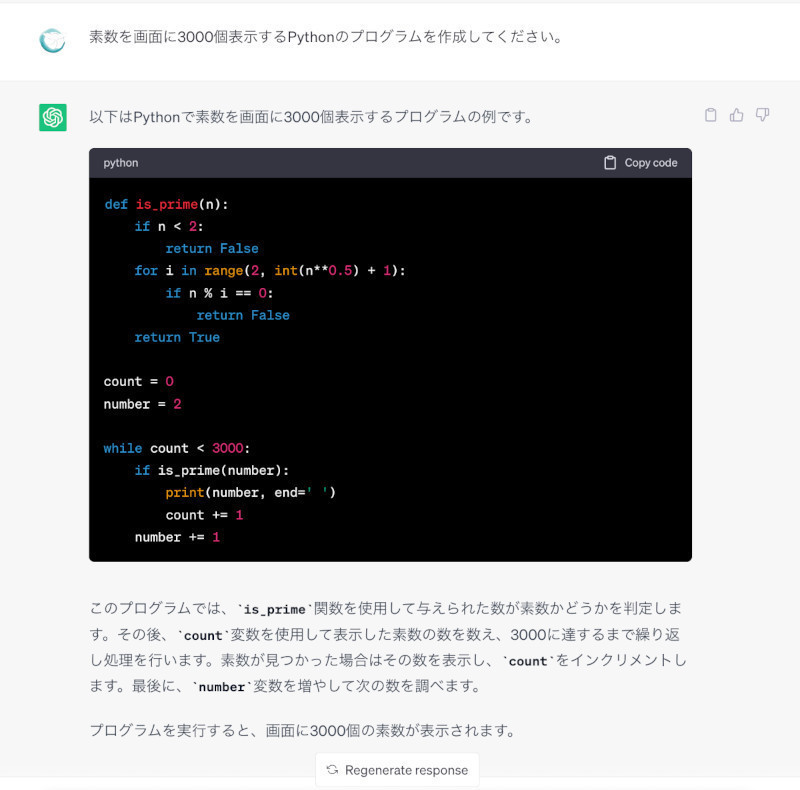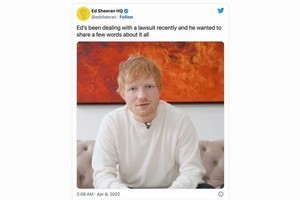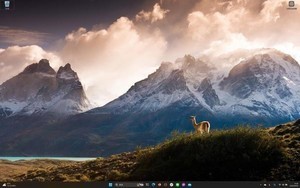Microsoft Edgeの機能の一つに、「履歴ボタン」をご存知だろうか。これは、ツールバーにある機能なのだが、デフォルトでは表示されていないため、気づいていない方も多いかもしれない。使ったことがないのであれば、ぜひ一度試してみていただきたい。
→連載「意外と知らないMicrosoft Edgeの便利な使い方」の過去回はこちらを参照。
ツールバーの「履歴ボタン」
Webブラウザを使う際、「以前アクセスしたWebページをもう一度開く」といったことが多いのなら、Microsoft Edgeのツールバーにある「履歴ボタン」を使うと便利だ。
Microsoft Edgeでは「履歴ボタン」はデフォルトでは表示されていない。設定の「外観」→「ツールバーのカスタマイズ」→「[履歴]ボタン」に表示・非表示の切り替えがある。最初はここがオフになっているので、オンに変更する。
オンに変更すると、上記スクリーンショットのようにツールバーにアナログ時計のようなイラストのアイコンが表示される。これが「履歴ボタン」だ。
履歴ボタンをクリックすると次のスクリーンショットのようにこれまでに開いたWebページの履歴が表示される。
表示される履歴ダイアログから任意のページを選択すると、そのページが開かれる。
この機能を使うと、例えば「3日前に開いたあのページがもう一度見たい」とか、「先週見た覚えのあるWebページの内容をもう1回確認したい」といった場合に、便利に利用できる。
履歴機能で何度か開いたページは、次の段階としてコレクションやお気に入りに登録するなどして整理すると良いだろう。
「最近閉じた項目」を表示させることもできる
履歴ダイアログには「すべて」「最近閉じた項目」「その他のデバイスのタブ」という3つのタブが用意されており、それぞれ表示が変わるようになっている。「最近閉じた項目」を選択すると次のような表示になる。
ほかのPCやスマートフォン、タブレットデバイスでMicrosoft Edgeを使っている場合には「その他のデバイスのタブ」を使うという方法もある。
どちらのMicrosoft Edgeも同じMicrosoftアカウントでサインインしている必要があるが、複数のデバイスで同じMicrosoftアカウントを使っている場合にはこのタブも便利に使用できる。
検索で絞り込む
履歴ダイアログの上部には検索フィールドがあり、記憶にあるWebページのタイトルを検索できるようになっている。
履歴機能を使う場合は、まずこの検索機能を試してみると良いと思う。
ダイアログではなくパネルとしてはめ込む
履歴機能をダイアログではなくパネルとして表示した場合には、履歴ダイアログ上部に表示されている画鋲のようなイラストのアイコンをクリックすればよい。次のようにダイアログではなくパネルとして表示される。
この表示は、先ほどの画鋲アイコンをもう一度クリックすることでダイアログに戻すことができる。
履歴データのクリアもできる
この履歴データは、クリアすることができる。履歴が多くて扱いにくいとか、古い履歴データが不要という場合には、次のように履歴のメニューから「閲覧データをクリア」を選択する。
もちろん支障がなければ履歴データは特にクリアする必要はない。
「Ctrl」+「H」で「履歴」の表示もできる
履歴ダイアログ、または履歴パネルは「Ctrl」+「H」でも表示と非表示を切り替えることができる。例えば、最初の説明の逆の操作をしてツールバーの履歴ボタンを非表示にしておく。
ここで「Ctrl」+「H」を押すと次のように履歴ダイアログが表示される。ツールバーにも「履歴ボタン」が表示されたことを確認できる。
「Ctrl」+「H」の「H」は履歴(History)の頭文字と同じなので、覚えやすいと思う。ショートカットキーを使い慣れているのであれば、履歴ボタンではなく「Ctrl」+「H」を使った方が良いだろう。ツールバーに配置するボタンは最小限に抑えておくのがツールバーを効果的に使う基本的な方法だからだ。







![設定: 「外観」→「ツールバーのカスタマイズ」→「[履歴]ボタン」](images/002.jpg)
![設定: 「外観」→「ツールバーのカスタマイズ」→「[履歴]ボタン」→オンに変更](images/003.jpg)